Εάν ο υπολογιστής σας λειτουργεί πιο αργά από ό, τι θα θέλατε, ίσως ένας από τους λόγους για τη συμφόρηση του συστήματος είναι ο υπερβολικός αριθμός εφαρμογών κατά την εκκίνηση. Λόγω αυτών, το σύστημα ενδέχεται να μην ξεκινήσει σωστά και να πάρει πολύ χρόνο για να ξεκινήσει, γεγονός που επηρεάζει αρνητικά την απόδοση. Μάθετε πώς μπορείτε να αφαιρέσετε περιττές εφαρμογές από την εκκίνηση και να αφήσετε μόνο αυτό που πραγματικά χρειάζεστε εκεί.
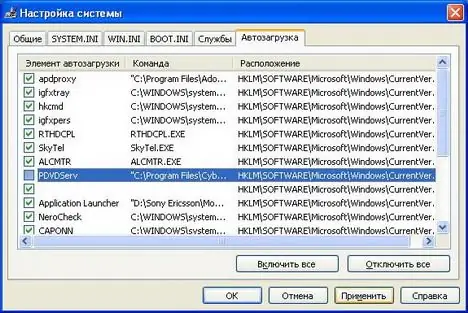
Οδηγίες
Βήμα 1
Ανοίξτε το "Έναρξη" και κάντε κλικ στο "Εκτέλεση". Θα ανοίξει μια γραμμή στην οποία πρέπει να εισαγάγετε την εντολή msconfig.
Βήμα 2
Πατήστε enter και ανοίξτε το παράθυρο διαμόρφωσης συστήματος. Μεταξύ άλλων καρτελών, επιλέξτε την καρτέλα "Εκκίνηση" - τη χρειάζεστε για να επεξεργαστείτε τη λίστα προγραμμάτων.
Βήμα 3
Δώστε προσοχή στις στήλες "Στοιχείο εκκίνησης" και "Εντολή". Κοιτάξτε τη λίστα προγραμμάτων εκκίνησης - αν βρείτε ύποπτες εφαρμογές που δεν έχουν επαρκείς πληροφορίες στη στήλη "Εντολή", καταργήστε την επιλογή τους - ίσως αυτές είναι κακόβουλες εφαρμογές ή ιοί που επιβραδύνουν το σύστημα.
Βήμα 4
Κοιτάξτε επίσης τη λίστα για προγράμματα με τα οποία είστε εξοικειωμένοι που απλά δεν πρέπει να είστε κατά την εκκίνηση. Όταν τα χρειάζεστε, θα τα ανοίξετε μόνοι σας. Καταργήστε επίσης την επιλογή όλων των προγραμμάτων που δεν χρειάζονται.
Βήμα 5
Αφήστε στην εκκίνηση μόνο εκείνες τις εφαρμογές που απαιτούνται για τη σταθερή λειτουργία του συστήματος - ιούς, βοηθητικά προγράμματα ασφαλείας, προγράμματα πρόσβασης στο Διαδίκτυο, εφαρμογές συστήματος. Επίσης κατά την εκκίνηση, μπορείτε να αφήσετε προγράμματα που χρησιμοποιείτε συνεχώς - για παράδειγμα, λεξικά ή μεταφραστές, διακόπτες διάταξης και τα παρόμοια.
Βήμα 6
Για να εφαρμοστούν οι αλλαγές, πρέπει να κάνετε επανεκκίνηση του υπολογιστή σας, ο οποίος θα σας προειδοποιήσει για το μενού εγκατάστασης όταν προσπαθείτε να βγείτε μετά την εγκατάσταση όλων των αλλαγών στην ενότητα εκκίνησης.






